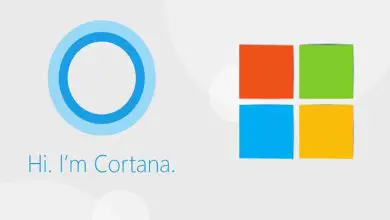Come correggere l’errore 404 Pagina non trovata in Windows – Molto semplice
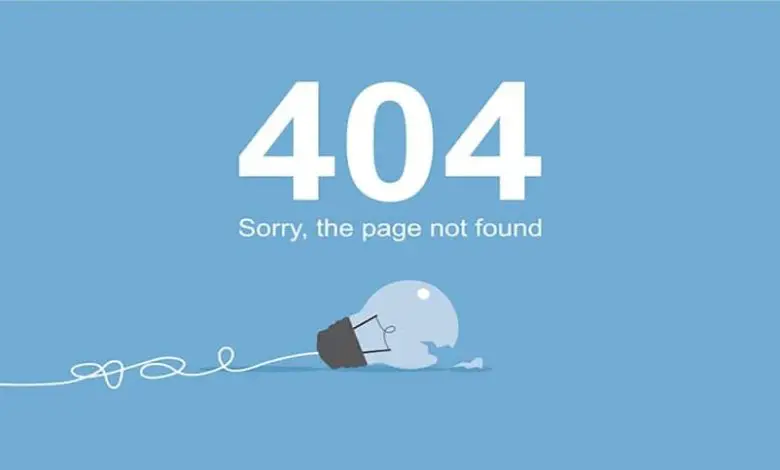
La tua esperienza su Internet non dovrebbe essere interrotta da nulla, tanto meno da fastidiosi errori che non ti consentono di visualizzare correttamente le pagine. Se l’errore che ha influito sulla tua esperienza informatica è l’errore 404, non preoccuparti più, perché oggi spiegheremo come risolvere l’errore 404 Pagina non trovata in Windows – molto semplice.
Qual è l’errore 404 Pagina non trovata e cosa lo causa?
Questo è un errore abbastanza comune su Internet, da non confondere con errori del server o errori come l’errore http 503, poiché in realtà è il contrario.
Questa risposta di errore è un codice di stato del protocollo HTTP e significa che l’host ha avuto la possibilità di comunicare con il suo server, ma la pagina a cui l’utente vuole accedere non è stata trovata o non esiste.
Questa risposta di errore è causata dall’utente che tenta di accedere a un URL o collegamento non funzionante o scaduto, ma può anche apparire se l’utente digita in modo errato l’URL a cui desidera accedere. Un altro aspetto molto comune che fa apparire l’errore 404 è il fatto che la pagina a cui si desidera accedere è stata cancellata o trasferita su un altro URL.
Come correggere l’errore 404 Pagina non trovata su Windows
Metodo 1: svuota la cache
La cancellazione della cache è generalmente efficace quando si tratta dell’errore 404, poiché questo metodo ha funzionato per molti utenti quando questo errore viene visualizzato sui loro computer.

- Per eliminare la cache in Google Chrome, la prima cosa che devi fare è che una volta effettuato l’accesso a questo browser, devi fare clic sull’icona del menu in alto a destra dello schermo, che sono i 3 punti.
- Quindi, seleziona in Impostazioni, e una volta che accedi a questo menu, devi spostare il cursore verso il basso sulla sezione Mostra impostazioni avanzate, su cui devi fare clic. Quindi devi cliccare su Privacy > Cancella dati di navigazione e poi vedrai l’opzione Elimina le seguenti voci di menu, dove devi selezionare l’inizio dell’ora in cui cancellerai la cache.
- Avrai anche la possibilità di selezionare o deselezionare le caselle di ciò che verrà eliminato; devi selezionare le caselle Cookie e altri dati del sito, Dati dell’applicazione ospitata, Immagini e file memorizzati nella cache e qualsiasi altra casella che ritieni di poter eliminare.
- Infine, fai clic sul pulsante Cancella dati di navigazione e attendi il completamento del processo di pulizia della cache. Riavvia quindi il browser Google Chrome e torna indietro per verificare se l’errore 404 è stato risolto nella pagina a cui vuoi accedere.
Metodo 2: verifica che l’URL sia corretto
Ne abbiamo già parlato qualche paragrafo fa, ma è bene precisare che l’errore 404 pagina non trovata viene quasi sempre generato quando scriviamo male l’URL a cui vogliamo accedere.
Quindi assicurati di averlo scritto correttamente e con tutti gli elementi che deve avere in modo che possa essere visto. Se noti che è corretto e anche così il problema persiste, forse si verifica perché il proprietario della pagina l’ha cancellato e per questo non puoi fare altro che provare a comunicare con il creatore della pagina.
Metodo 3: disabilitare il proxy
Il proxy è in grado di intromettersi e impedire che la tua connessione Internet sia stabile e può persino causare l’errore 404, quindi è meglio disabilitarlo.
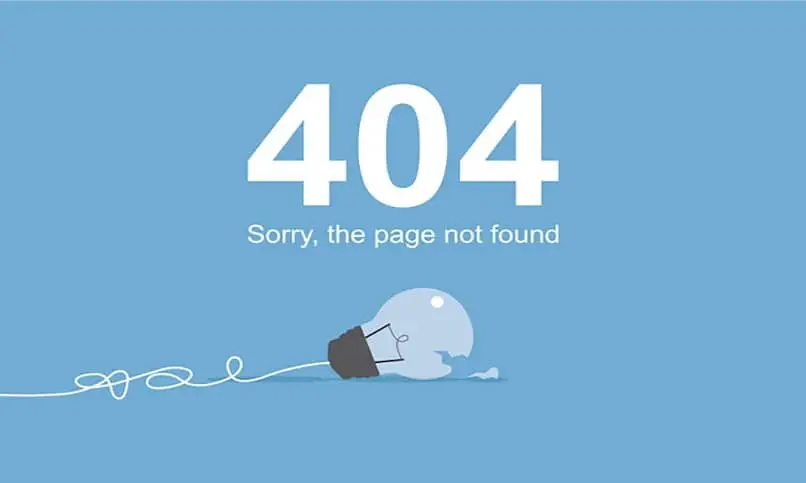
Per fare ciò, sul tuo PC vai su Impostazioni> Rete e Internet e vai alla fine di questa finestra e seleziona la sezione Proxy, quindi disattiva gli switch Rileva automaticamente impostazioni e Usa server proxy. Torna alla pagina con l’errore e ricaricala per verificare che l’errore 404 sia stato risolto.
Metodo 4: con la cache di Google
In Google digita http://webcache.googleusercontent.com/search?q=cache:http://xxxxx.com e premi il tasto Invio; nel xxxxx va l’URL a cui vuoi accedere. Questo metodo può essere, poiché la cache di Google memorizza tutte le pagine anche se non esistono più o sono già scadute.